Çoğu Windows kullanıcısı, çeşitli görevler için sağ düğmelerine güvenir.Metni kopyalayıp yapıştırmak veya dosyaları silmek olsun, sağ düğme birçok işlev sağlar.
Windows'ta yaygın olarak kullanılan bir özellik, kullanıcıların bir dosyayı sağ tıklatarak varsayılan bir hedefe kolayca göndermesine olanak tanıyan "Gönder" menüsüdür.Kullanılabilir hedefler ve seçenekler, yüklü programlara ve bireysel yapılandırmalara bağlı olarak değişiklik gösterebilir.Aktarım hedeflerine örnek olarak dosyaların sıkıştırılmış bir klasöre, masaüstüne veya çıkarılabilir diske aktarılması verilebilir.
Öğeleri ekleyerek veya kaldırarak Gönderme listenizi özelleştirmek, günlük görevlerinizin verimliliğini büyük ölçüde artırabilir.
Adımlar, Windows'un farklı sürümlerinde nispeten tutarlı olsa da, kullandığınız sürüme bağlı olarak, Gönder klasörüne erişim yolu farklı olabilir.
"Gönder" sağ tıklama menüsü nasıl değiştirilir?
Yapılacak ilk şey, Gönderme klasörünüzü bulmaktır.Bunu yapmak için Bilgisayarım'ı veya Windows Gezgini'ni açın ve Windows sürümünüze bağlı olarak uygun konuma gidin.Gönder klasörünü bulamıyorsanız, gizli dosya ve klasörleri gösterme özelliğini etkinleştirmeniz gerekebilir.
- Windows Vista ve daha yenisi için şu yolu izleyin: C:\Users\USERNAME\AppData\Roaming\Microsoft\Windows\SendTo
- Windows XP için şu yolu izleyin: C:\Documents and Settings\USERNAME\SendTo
Lütfen "KULLANICI ADI"nı gerçek giriş kullanıcı adınızla değiştirin.
Alternatif olarak, Çalıştır veya Ara kutusuna "shell:sendto" yazarak Gönder klasörüne doğrudan erişebilirsiniz.
"Gönder" klasörüne ulaştığınızda, listeye öğe eklemeye veya listeden öğe çıkarmaya devam edebilirsiniz.
Bu, WinAce ve Skype gibi yüklü programlara dayalı çeşitli öğeleri içeren tipik bir "Gönder" klasörü örneğidir.Bir dosyaya sağ tıklayıp "Gönder" öğesini seçmenin, dosyayı çeşitli hedeflere gönderme seçeneklerini görüntüleyeceğini unutmayın.
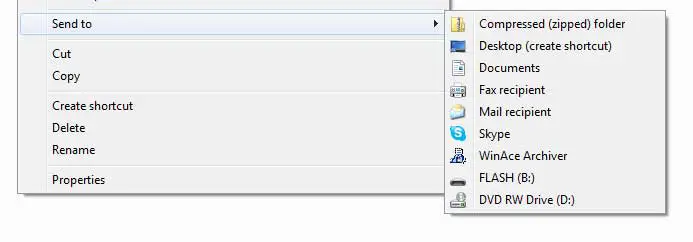
Sağ tıklama menüsünde bulunan aynı öğeleri görmek için Gönder klasörüne göz atın.
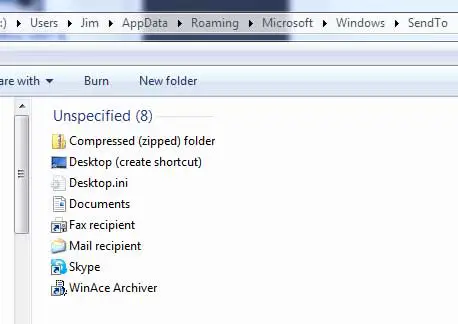
Gönderilecek listenizden bir öğeyi kaldırmak için öğeyi bu klasörden silmeniz yeterlidir.Ancak gelecekte ihtiyaç duyulabilecek öğeleri çıkarmamaya dikkat edin.
Bu klasöre öğe eklemek, programa veya diske bir kısayol oluşturmayı gerektirir.
Örneğin, Microsoft Word'ü "Gönder" listenize eklemek istiyorsanız, Başlat menüsünde Word simgesini bulun, sağ tıklayın ve "Kopyala"yı seçin.Ardından "Gönder" klasörünüze geri dönün, boş bir alana sağ tıklayın ve "Kısayolu Yapıştır"ı seçin.Sadece "Yapıştır"ı değil, "Kısayolu Yapıştır"ı seçtiğinizden emin olun.
Bir sabit sürücü, CD/DVD-ROM veya flash sürücü eklemek için uygun sürücüye sağ tıklayın, Kopyala'yı seçin ve kısayolu Gönderme klasörünüze yapıştırın.Çıkarılabilir bir sürücünün envanterde görünmesi için önce bağlanması gerektiğini unutmayın.Bu örnekte, yerel E diskine bir kısayolun "Aktar" klasörüne yerleştirildiğini görebilirsiniz.
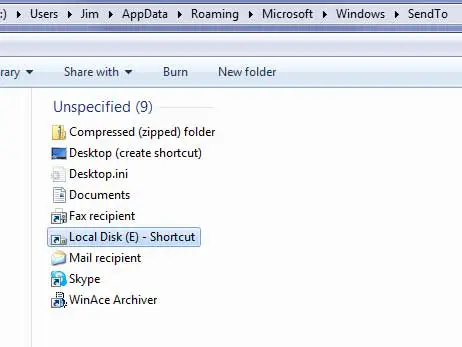
Şimdi, bir dosyaya sağ tıklayıp "Şuraya aktar"ı seçtiğinizde, seçenekler listesinde yerel E sürücüsü görünecektir.Herhangi bir sürücüdeki Resimlerim gibi belirli klasörleri de seçebilir ve bunları listenize ekleyebilirsiniz.
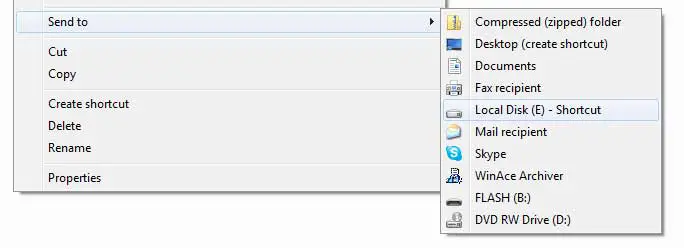
İstenirse, kısayolu daha kullanıcı dostu bir adla yeniden adlandırabilirsiniz.Örneğin, yeni yerel disk (E) kısayolunuzu "E Drive" olarak adlandırmak isterseniz, kısayola sağ tıklayın, Yeniden Adlandır'ı seçin ve istediğiniz adı belirtin.
结论
Gönder menüsünün değiştirilmesi, belirli konumlara veya uygulamalara kısayollar eklemeyi veya sembolik bağlantılar (bağlar olarak adlandırılır) oluşturmayı içerir.Klasörlere, sürücülere, ağ konumlarına ve hatta belirli programlara kısayollar ekleyebilirsiniz.Bu, birden çok klasöre manuel olarak göz atmak zorunda kalmadan dosyaları veya klasörleri hedeflerine hızlı bir şekilde aktarmanıza olanak tanır.





